Блокнот – это несложный текстовый редактор, используемый для создания простых документов. Наиболее часто Блокнот используется для просмотра и редактирования текстовых (с расширением txt) файлов, но многие пользователи применяют это приложение в качестве простого инструмента для создания веб-страниц.
Блокнот поддерживает только основное форматирование, поэтому случайное сохранение специального форматирования в документах, в которых должен остаться чистый текст, исключено. Это особенно полезно при создании html -документов для веб-страниц, так как особые знаки или другое форматирование могут не отображаться на опубликованных веб-страницах и даже могут приводить к возникновению ошибок. Файлы программы Блокнот могут быть сохранены в следующих кодировках: Юникод, ANSI, UTF-8 или Юникод Big Endian. Эти форматы обеспечивают большую гибкость при работе с документами, использующими различные наборы знаков. По умолчанию документы сохраняются как стандартный текст ANSI.
Для запуска Блокнота необходимо нажать кнопку Пуск и перейти в меню Программы>Стандартные>Блокнот. Основное окно приложения показано на рис. 4.1 и представляет собой поле для набора текста и расположенное над ним строку меню.
Гайд по блокноту | Трюки и фишки в блокноте

Рис. 4.1. Окно текстового редактора Блокнот
Меню Файл содержит команды создать новый документ (Создать), открыть существующий документ (Открыть), сохранить текстовый документ в виде файла (Сохранить, Сохранить как), печать документа (Параметры страницы, Печать. ) и закрытия приложения (Выход).
Меню Правка содержит команды редактирования текста (Отменить, Вырезать, Копировать, Вставить, Удалить, Выделить всё); поиска и замены фрагмента текста (Найти, Найти далее. Заменить. ); быстрого перехода по заданному номеру строки (Перейти. ). В текст можно вставить текущую дату и время (команда Время и дата).
Меню Формат позволяет изменить шрифт текста документа (команда Шрифт. ) и установить опцию переноса по словам (Перенос по словам). Перенос текста по словам облегчает чтение текста, но не влияет на внешний вид документа при выводе на печать.
Текстовый редактор WordPad
При помощи текстового редактора WordPad (рис. 4.2) можно создавать и редактировать как простые текстовые документы, так и документы со сложным форматированием и рисунками. Имеется возможность связывать или внедрять данные из других документов в документ WordPad.
Файлы WordPad могут сохраняться как текстовые документы, файлы в формате RTF, текстовые документы MS-DOS или документы в формате Юникод. Эти форматы обеспечивают большую гибкость при работе с другими приложениями. Документы, содержащие несколько языков, должны сохраняться в формате RTF.
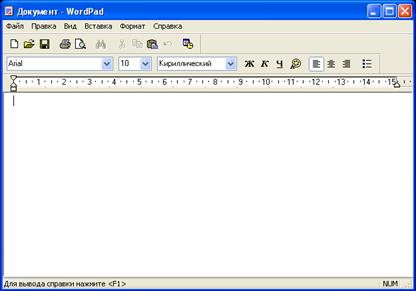
Рис. 4.2. Окно текстового редактора WordPad
Для запуска WordPad необходимо нажать кнопку Пуск и перейти в меню Программы>Стандартные>WordPad. Для создания нового документа в меню Файл выберите команду Создать. Выберите тип документа, который требуется создать, нажмите кнопку OK, а затем начните ввод текста. Также в документ можно вставить текущую дату и время.
ДВЕ Лучшие функции БЛОКНОТА Windows
Установите указатель в том месте, куда следует вставить дату и время, и нажмите кнопку мыши. В меню Вставка выберите команду Дата и время. Выберите нужный формат даты и времени.
Чтобы открыть существующий документ в меню Файл выберите команду Открыть. В поле со списком Папка выберите диск, содержащий документ, который следует открыть. Найдите документ, выберите его и нажмите кнопку Открыть. Если вы не видите нужный документ, попробуйте выбрать другой тип документов в поле со списком Тип файлов.
Например, выберите Текстовый Документ в Юникоде, чтобы в списке отображались только документы в кодировке Юникод. Чтобы открыть один из недавно открывавшихся документов, выберите его имя в меню Файл.
Для сохранения отредактированного текста в файле в меню Файл выберите команду Сохранить. Чтобы сохранить файл с новым именем, выберите в меню Файл команду Сохранить как, введите другое имя в поле Имя файла и нажмите кнопку Сохранить. Документы, содержащие несколько языков, должны сохраняться в формате RTF.
WordPad автоматически сохраняет документы в формате RTF, но вы можете изменить тип файла по умолчанию в любое время. В меню Файл выберите команду Сохранить как. В поле со списком Тип файла выберите формат документа, который будет использоваться по умолчанию. Например, чтобы документы сохранялись по умолчанию как текстовые файлы, выберите Текстовый документ.
Установите флажок По умолчанию сохранять в этом формате и нажмите кнопку Сохранить. После этого текущий документ будет сохранен в выбранном формате, и в будущем этот формат будет использоваться по умолчанию при сохранении документов.
WordPad представляет большие возможности для редактирования текста. Чтобы перенести фрагмент текста, выделите его и в меню Правка выберите пункт Вырезать (комбинация клавиш CTRL+X). Чтобы скопировать фрагмент текста в другое место, выделите текст и в меню Правка выберите пункт Копировать (CTRL+C).
Чтобы вставить скопированный или удаленный в буфер фрагмент текста, поместите курсор в место вставки и в меню Правка выберите команду Вставить (CTRL+V). Чтобы удалить текст, выделите его и в меню Правка выберите пункт Очистить (Del). Для отмены последнего действия выберите в меню Правка команду Отменить (CTRL+Z). Чтобы выделить весь текст сразу, выберите в меню Правка команду Выделить все (CTRL+A).
Имеется возможность поиска слов и знаков в документе. Также допускается поиск и замена слов или символов указанным текстом. Для поиска в меню Правка выберите команду Найти. В поле Что введите фрагмент текста для поиска и нажмите кнопку Найти далее. Чтобы найти следующие вхождения искомого текста, нажимайте кнопку Найти далее.
Чтобы продолжить поиск того же текста после закрытия диалогового окна Найти, нажмите клавишу F3.
Для поиска и замены текста в меню Правка выберите команду Заменить. В поле Что введите фрагмент текста, который требуется найти. В поле Чем введите новый текст. Нажмите кнопку Найти далее, а затем кнопку Заменить. Для того чтобы заменить все вхождения указанного текста, нажмите кнопку Заменить все.
Чтобы создать маркированный список:
· щелкните место в документе, с которого следует начать маркированный список;
· в меню Формат выберите команду Маркер, а затем введите текст. При каждом нажатии клавиши ENTER на следующей строке будет появляться новый маркер;
· чтобы завершить маркированный список, в меню Формат выберите команду Маркер еще раз.
Чтобы изменить шрифт, начертание или размер символов выделите текст, который следует изменить, в меню Формат выберите команду Шрифт, выберите нужные параметры. Чтобы задать шрифт для оформления нового текста, измените его до начала ввода текста. Чтобы выделить весь текст сразу, выберите в меню Правка команду Выделить все.
Есть возможности для определения параметров оформления абзацев. Чтобы определить отступ для абзаца щелкните в любом месте абзаца, который требуется отформатировать, в меню Формат выберите команду Абзац, в группе Отступ введите размеры отступа для абзаца. Имеется возможность установить отступ для всех абзацев нового документа до начала ввода текста.
Чтобы установить или снять позиции табуляции в абзацах выделите абзацы, для которых следует изменить позиции табуляции, в меню Формат выберите команду Табуляция, выполните следующие действия в диалоговом окне Табуляция:
· чтобы установить позицию табуляции, введите нужное значение в поле Позиции табуляции, а затем нажмите кнопку Установить;
· чтобы удалить позицию табуляции, выберите ее в списке и нажмите кнопку Очистить;
· чтобы удалить все позиции табуляции в выделенном абзаце, нажмите кнопку Очистить все.
Чтобы изменить выравнивание абзаца щелкните в любом месте абзаца, который требуется отформатировать, выберите в меню Формат команду Абзац, в поле со списком Выравнивание выберите нужную позицию.
WordPad поддерживает внедрение или связывание объекта в создаваемых текстовых файлах. Связывание и внедрение может использоваться для обмена сведениями между документами, созданными в разных программах. Внедрение означает вставку сведений, например текста или рисунков, в другой документ или программу. Внедренные сведения или объекты становятся частью нового документа.
Связывание означает вставку сведений, например данных электронной таблицы, поддерживающих связь со сведениями, хранимыми в другом файле. Связывание используется для динамического обновления данных при изменении данных в исходном файле.
Чтобы внедрить или связать объект в документ WordPad:
· в меню Вставка выберите команду Объект;
· выберите параметр Создать из файла и введите путь и имя файла или перейдите к нему в поле Файл;
· чтобы внедрить или связать объект, выполните одно из следующих действий:
o для внедрения объекта флажок Связь должен быть снят,
o чтобы связать объект, установите флажок Связь.
Объект из другого документа может быть внедрен или связан также при помощи команд Копировать и Вставить или Копировать и Специальная вставка, в зависимости от задачи. Чтобы создать новый объект, нажмите кнопку Создать новый, а затем выберите тип объекта. Закончив создание объекта, щелкните любое место вне объекта, чтобы вернуться в документ WordPad.
Задание
С помощью текстового редактора WordPad (Блокнот) оформить отчёт по лабораторным работам 1 и 2.
Порядок выполнения работы
1) Ознакомиться с теоретическим материалом пп. 1-4 описания лабораторной работы.
2) Запустить приложение WordPad (Блокнот).
3) Создать новый документ, набрать текст отчетов по лабораторным работам 1 – 3.
4) Оформить отчеты по лабораторным работам 1 – 3 в соответствии с требованиями представленными в приложении P3.
5) Отчеты сохранить в файлах с именами, образованным из инициалов студента (три латинские буквы) и номера лабораторной работы.
6) При сдаче лабораторной работы необходимо продемонстрировать оформленные отчеты на ПЭВМ, и ответить на контрольные вопросы.
7. Контрольные вопросы
1) Для чего предназначены текстовые редакторы?
2) Перечислите наиболее распространенные редакторы с кратким описанием их характеристик.
3) В чем основное отличие редакторов Блокнот и WordPad?
4) Каким образом можно изменить стиль и форматирование абзаца в WordPad?
5) Как воспользоваться справкой WordPad?
6) В чем разница между внедрением и связыванием объектов?
7) Как вставить объект, созданный другим приложением, в документ WordPad?
8) Какие требования, перечисленные в приложении 2 не удалось выполнить при оформлении отчетов по лабораторным работам и почему?
Лабораторная работа №5


ЧТО И КАК ПИСАЛИ О МОДЕ В ЖУРНАЛАХ НАЧАЛА XX ВЕКА Первый номер журнала «Аполлон» за 1909 г. начинался, по сути, с программного заявления редакции журнала.

Живите по правилу: МАЛО ЛИ ЧТО НА СВЕТЕ СУЩЕСТВУЕТ? Я неслучайно подчеркиваю, что место в голове ограничено, а информации вокруг много, и что ваше право.

ЧТО ПРОИСХОДИТ, КОГДА МЫ ССОРИМСЯ Не понимая различий, существующих между мужчинами и женщинами, очень легко довести дело до ссоры.

Что способствует осуществлению желаний? Стопроцентная, непоколебимая уверенность в своем.
Не нашли то, что искали? Воспользуйтесь поиском гугл на сайте:
Источник: zdamsam.ru
Компьютерная грамотность с Надеждой

Заполняем пробелы — расширяем горизонты!
Правка текста в Блокноте
Речь пойдет о правке текста на примере Блокнота. Этот простой текстовый редактор есть на любом компьютере с операционной системой Windows.
Как найти Блокнот на своем компьютере, смотрите здесь.
Если Вам нужна подробная инструкция по вводу текста в Блокноте, загляните сюда.
Меню Правка в Блокноте
Рассмотрим в Блокноте все пункты меню Правка (рис. 1):
- Отменить
- Вырезать
- Копировать
- Вставить
- Удалить
- Найти…
- Найти далее
- Заменить…
- Перейти…
- Выделить все
- Время и дата
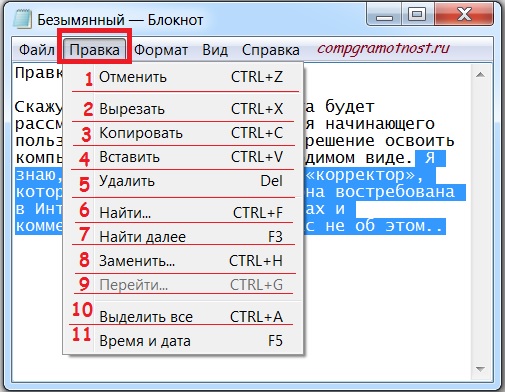
Рис. 1 Меню «Правка» в Блокноте
Эти пункты нужно знать и уметь их использовать (даже если Вы не собираетесь пользоваться Блокнотом) по той причине, что их можно применить практически к любой информации на компьютере и в Интернете.
Точнее, опции «Отменить», «Вырезать», «Копировать», «Вставить», «Удалить», «Выделить» можно применить не только к текстам, но также к графике, к видео и аудио. Принцип действия один и тот же. Поэтому мотивация к освоению этих премудростей состоит в том, что уловив смысл и применив на практике к тексту в Блокноте эти опции, Вам уже проще и понятнее будет «Отменить», «Вырезать», «Копировать», «Вставить», «Удалить», «Выделить» также
- для графики (картинок, фото, рисунков) в графическом редакторе,
- для видео (в редакторе для видео-файлов, например, вырезать часть видео, вставить заставку) и
- для аудио (в редакторе аудио-файлов).
Как отменить последнее действие?
Если Вы, например, удалили что-то в Блокноте, а потом сразу передумали, при этом больше ничего не нажимали, не щелкали мышкой, то в Блокноте можно отменить последнее действие.
Отменить можно удаление, вставку, редактирование, все, что хотите, любое последнее действие.
Для этого в меню Правка кликните по команде «Отменить». Либо можно нажать две клавиши Ctrl+Z (сначала нажать на Ctrl, а затем, не отпуская ее, одновременно нажать на Z, при этом неважно – русский или английский регистр у Вас включен).
У Блокнота есть особенность — отменяется только ОДНО последнее действие. Повторное нажатие на Правка – Отменить приведет к тому, что Блокнот вернет прежнее отмененное действие.
В других текстовых редакторах можно отменить много предыдущих ошибочных действий, например, в текстовом редакторе Word, в простом графическом редакторе Paint и т.д.
Как выделить весь текст сразу
У компьютера нет глаз и рук, поэтому сначала следует выделить то, что потом можно будет либо «Вырезать», либо «Копировать», либо «Удалить».
Для этого в меню Правка есть опция «Выделить все» (цифра 10 на рис. 1) , щелкаем по ней и будет выделен весь текст сразу. Чтобы выделить весь текст с помощью клавиатуры, надо нажать клавиши Ctrl+A, то есть, удерживая нажатой клавишу Ctrl, одновременно нажать на клавишу с английской буквой «A» при любой раскладке – русской или английской или другой.
О том, как выделить фрагмент текста в текстовом редакторе Word или в Блокноте, я писала в статье «Дуэт мышки и клавиатуры».
Как вырезать текст
Понятие «Вырезать текст» отличается от «Удалить текст» тем, что при вырезании текст не только удаляется, но при этом компьютер автоматически заносит его в буфер обмена, то есть, в свою оперативную память для временного хранения. Это нужно для того, чтобы текст удалить из одного места, а затем вставить его куда-то еще, в Блокноте или в другом редакторе.
Таким образом, команда «Вырезать» для компьютера означает две операции одновременно: «Копировать в буфер обмена» + «Удалить». Скопированный в буфер обмена текст будет храниться, пока не будет закрыт Блокнот или иная программа (например, Ворд), где был вырезан текст.
Можно использовать команду «Вырезать» просто для удаления текста, если Вам так удобно.
Чтобы вырезать текст, сначала следует его выделить или, как говорится, «засинить». Затем в меню Правка нажать на команду «Вырезать» (цифра 2 на рис. 1).
Чтобы вырезать текст клавишами, сначала его выделить, затем нажать на клавиши Ctrl+X.
Как копировать текст
Сначала выделяем текст, затем в меню Правка жмем на «Копировать» (цифра 3 на рис. 1).
Второй вариант, как копировать текст: выделяем текст, кликаем по выделенному тексту правой кнопкой мыши. В появившемся контекстном меню щелкнуть по «Копировать».
Третий вариант, как копировать текст: выделяем текст, затем нажимаем горячие клавиши Ctrl+V.
Из трех вариантов копирования текста надо выбрать один, наиболее подходящий для Вас и запомнить его, чтобы при необходимости использовать без каких-либо усилий, «на автомате».
Выделенный фрагмент (текст, рисунок) копируется в буфер обмена и там хранится, пока в буфер обмена не скопируется следующая порция информации (автоматически сотрет старую информацию). При закрытии Блокнота или иного редактора буфер обмена также очищается. Поэтому если Вы что-то копируете, то лучше сразу использовать опцию «Вставить».
Как вставить текст
Текст выделяется, затем к выделенному тексту применяем одну из двух опций: «Вырезать» или «Копировать». Тогда текст попадает в буфер обмена. Теперь можно вставлять текст. Для этого ставим курсор в место вставки текста и используем один из трех вариантов:
1 в меню «Правка» нажимаем на «Вставить» (цифра 4 на рис. 1).
2 после того как курсор поставили в место вставки текста, щелкаем по этому курсору правой кнопкой мыши. Появится контекстное меню, в котором кликаем по опции «Вставить».
3 если курсор стоит в месте вставки текста, тогда нажимаем на клавиши Ctrl+V.
Операции «Копировать» и «Вставить» — это близнецы-братья, которые идут друг за другом, как нитка за иголкой. Эти операции надо хорошо освоить. Например, я привыкла использовать горячие клавиши Ctrl+C и Ctrl+V. Рекомендую Вам найти свой вариант из предложенных выше трех способов.
Как удалить текст
Сначала следует выделить текст, затем удалить его одним из трех способов:
1. В меню «Правка» нажать на опцию «Удалить» (цифра 5 на рис. 1).
2. По выделенному фрагменту кликнуть правой кнопкой мыши. Появится контекстное меню, в котором щелкаем по опции «Удалить».
3. Если фрагмент выделен, жмем на клавишу Delete (Del).
Опция «Удалить» означает удалить совсем, в буфер обмена при этом ничего не заносится. Если передумали удалять и ничего более не нажимали, то в Блокноте (и других редакторах) можно использовать опцию «Отменить» (цифра 1 на рис. 1). Тогда ошибочно удаленный текст вернется на место.
Как найти в тексте слова и знаки
Предлагаю использовать следующий алгоритм поиска конкретного слова или знака:
1) Ставим курсор в начало текста, тогда поиск начнется именно с начала текста. Если курсор поставить в другое место, то и поиск начнется с другого места.
2) В меню «Правка» (цифра 1 на рис. 2) нажимаем на опцию «Найти». Появится окно «Найти»:
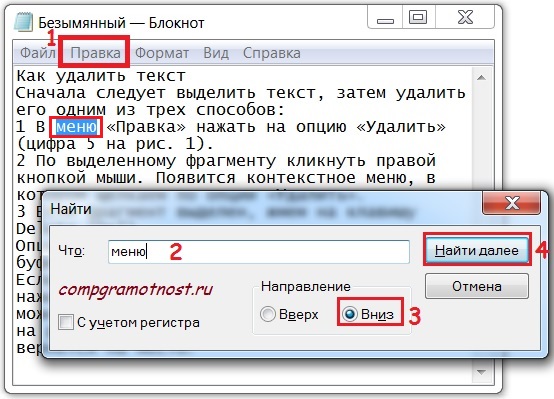
Рис. 2 В меню «Правка» опция «Найти текст»
3) В поле «Что:» вводим искомое слово или какой-то символ, знак. На рис. 2 введено слово «меню».
4) Задаем направление поиска: вверх или вниз от позиции курсора. Мы курсор на 1-ом шаге установили в самом начале текста, поэтому ставим галочку напротив позиции «Вниз» (цифра 3 на рис. 2).
5) Все параметры для поиска заданы, щелкаем по кнопке «Найти далее» (цифра 4 на рис. 2). Видно, что первое соответствие найдено – слово «меню» в тексте закрашено синим цветом о обведено в красную рамку. Повторно нажимая на кнопку «Найти далее», можно найти остальные вхождения слова «меню» в текст. Когда больше не удастся ничего найти, появится сообщение: Не удается найти «меню».
При этом, если изменить направление поиска и поставить галочку напротив «Вверх», то будут найдены снизу вверх те же вхождения слова «меню» в тексте.
Надо быть внимательным при появлении сообщения «Не удается найти …», ибо иногда это означает, что галочка напротив «Вверх» или «Вниз» не соответствует текущему положению курсора и надо ее поменять.
Как заменить в тексте слова
Если текст большой, часто используется какое-то слово и при этом его нужно заменить на другое или на то же самое слово, но без орфографической ошибки, то тогда очень удобно воспользоваться командой «Заменить».
1) В меню «Правка» (цифра 1 на рис. 3) щелкаем по опции «Заменить» (цифра 8 на рис. 1):
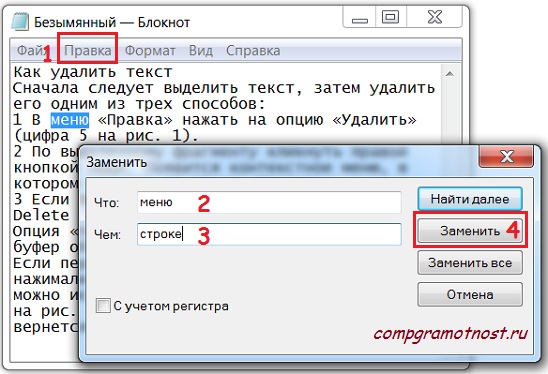
Рис. 3 Опция «Заменить» текст в меню «Правка»
2) Появится окно «Заменить». В поле «Что:» вводим слово «меню», которое надо заменить на слово «строке» (цифра 3 на рис. 3).
3) Жмем на кнопку «Заменить» и слово «меню» заменяется на слово «строке». Если нажать на кнопку «Заменить все», тогда автоматически все вхождения слова «меню» по всему тексту будут заменены на «строке».
Как перейти к определенной строке в Блокноте
На рис. 1 в меню «Правка» опция «Перейти» серого цвета, то есть, она не активна. Причина в том, что у меня в Блокноте используется перенос текста по словам.
Перенос по словам можно отключить. Для этого в верхнем меню «Формат» (на рис. 3 рядом с «Правкой») надо убрать галочку напротив опции «Перенос по словам», чтобы было так, как показано на рис. 4:

Рис. 4 В меню «Формат» опция «Перенос по словам»
После того как отключен перенос по словам, опция «Перейти» в меню «Правка» будет активна.
С ее помощью можно перейти к определенной строке документа Блокнота. Отсчет строк идет с левого края от начала документа.
Нажимаем в меню «Правка» на опцию «Перейти», вводим номер строки, на которую следует перейти и жмем на кнопку «Переход», как на рис. 5:
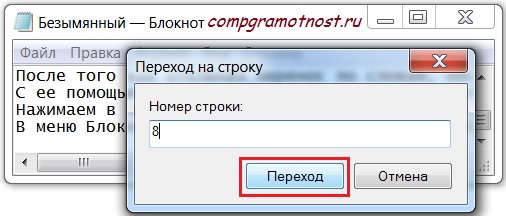
Рис. 5 В меню «Правка» опция «Перейти» к определенной строке в Блокноте
После чего Блокнот перейдет к заданной строке в документе.
Время и дата в Блокноте. Справка
Опция «Время и дата» (цифра 11 на рис. 1) в меню «Правка» используется для того, чтобы в документ вставить дату его последней правки.
В меню Блокнота, кроме «Правки» есть также «Справка», рекомендую использовать при необходимости, там не очень подробно все изложено, но все-таки информация есть.
P.S. По компьютерной грамотности похожие материалы:
Источник: www.compgramotnost.ru
Блокнот Windows

Простой текстовый редактор, по умолчанию включенный в пакет стандартных программ ОС Microsoft Windows. Имеет минималистичный интерфейс и базовый набор функций, не поддерживает отображение таблиц и графических элементов, служит для просмотра и изменения простых текстовых файлов.
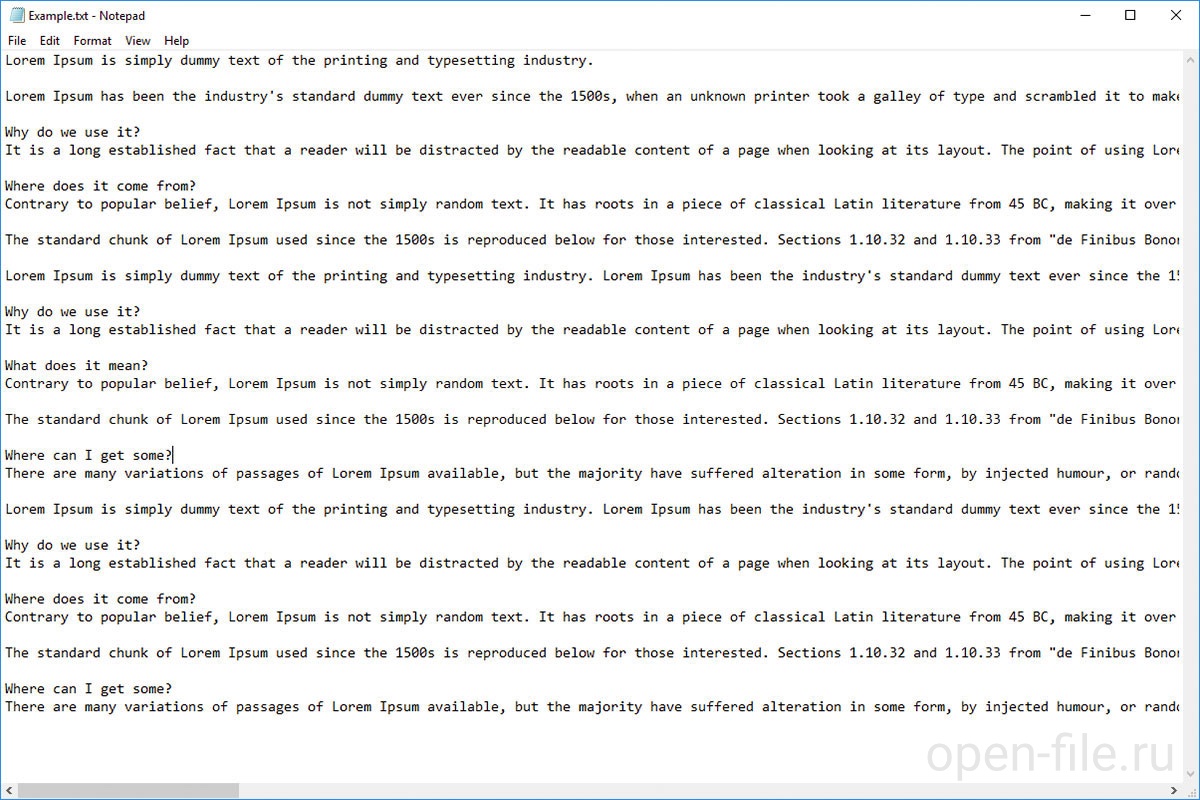
Скриншот программы Блокнот Windows
Впервые Блокнот был представлен в 1985 году и уже на протяжении трети века является неотъемлемой частью операционных систем семейства Microsoft. Несмотря на свой минимализм, Блокнот полезен для многих задач и способен открывать файлы, содержащие простой текст в одной из поддерживаемых кодировок: Юникод, Юникод Big Endian, UTF-8, ANSI.
Возможности Блокнота, как текстового редактора, весьма ограничены. Программа поддерживает следующие основные операции: удаление, копирование и вставка текста, изменение начертания и размера шрифта, поиск и замена текста, вставка простых колонтитулов, печать документа, изменение режима переноса строк.
Из интересных функций Блокнота можно отметить вставку текущих даты и времени, а также переход к определенной строке по её номеру. Последняя возможность пригодится при работе с файлами исходного кода. А если в начале документа ввести строку «.LOG» (без кавычек), то Блокнот автоматически будет добавлять текущее время и дату в конце текста при каждом открытии файла.
Windows позволяет пользователям создавать новые текстовые файлы. Для этого достаточно запустить Блокнот из раздела «Программы» > «Стандартные», либо в контекстном меню Проводника выбрать «Создать» > «Текстовый документ».
Наиболее распространенным примером простого текстового файла является документ с расширением TXT. Подобные файлы часто входят в дистрибутивы с различным программным обеспечением, например, readme.txt. Большинство программ ведут журналы работы (логи), сохраняют историю операций и отчеты в простом текстовом формате – файлах TXT или LOG.
Блокнот также можно использовать для просмотра CSV и XML документов, файлов конфигурации с расширениями CFG, CONFIG и INI, файлов исходного кода HTML, CSS, JS, PHP и т.п. Начиная с Windows 10, в Блокноте реализована функция корректного отображения текстовых файлов Unix, Linux и macOS.
Файлы, открываемые программой
| Формат | Тип | Название |
| . | Игры | Incomplete Mario Kart Wii Course |
Источник: open-file.ru